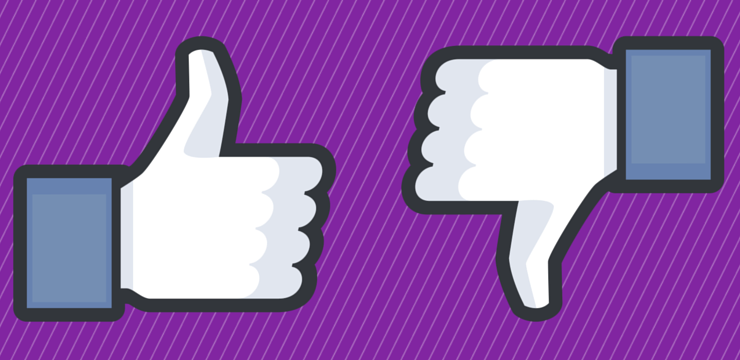ونڈوز 10 میں سسٹم سروس استثنیٰ موت کی غلطیوں کی بلیو اسکرین میں سے ایک ہے جس کا ونڈوز استعمال کنندہ اب بھی سامنا کرتے ہیں۔ اگرچہ غیر معمولی ، ونڈوز صارفین ونڈوز 10 میں اب بھی موت کی خرابیوں (BSoD) کا سامنا کرنا پڑتا ہے۔
یہ غلطیاں سنگین ہیں اور فوری طور پر ہوسکتی ہیں آپ کے سسٹم کو خراب کردیں ، جس سے ڈیٹا ضائع ہوتا ہے اور اکثر فائلوں کی بدعنوانی ہوتی ہے بھی.
یہ مضمون آپ کو دکھاتا ہے کہ ونڈوز 10 آپریٹنگ سسٹم پر اس خامی کو کس طرح ٹھیک کرنا ہے۔ ذیل میں دکھائے جانے والے طریقے آسان اور موثر ہیں ، جس سے ہوا کی دشواری کا ازالہ ہوتا ہے۔
سسٹم سروس کی رعایت کیا ہے؟
ونڈوز 10 میں ، صارفین نے بی ایس او ڈی کے سسٹم سروس استثناءی غلطی پیغام والے بہت سے واقعات کی اطلاع دی ہے ، عام طور پر اس کی طرح دکھایا جاتا ہے SYSTEM_SERVICE_EXCEPTION . اس بی ایس او ڈی غلطی کوڈ کی متعدد امکانی وجوہات ہیں۔
زیادہ تر معاملات میں ، یہ غلطی عام طور پر اس وقت ہوتی ہے جب ایک خراب ڈرائیور یا سافٹ ویئر انسٹال یا اپ ڈیٹ ہے . عام طور پر ، آپ فائل کا نام دیکھ سکتے ہیں جس کی وجہ سے مسئلہ پیدا ہوا ہے۔

میری ہارڈ ڈسک ڈسک مینجمنٹ میں دکھائی نہیں دے رہی ہے
سسٹم سروس سے خارج ہونے کی غلطی کی وجہ کیا ہے؟
سسٹم سروس میں رعایت کی خرابی کی وجہ سے ہوسکتا ہے خود ونڈوز ، فرسودہ ڈرائیور ، یا ایک بدمعاش ایپ ونڈوز محفوظ کوڈ تک رسائی اور چلانے کی کوشش کر رہی ہے .
دیگر وجوہات میں شامل ہوسکتے ہیں
- متضاد ، خراب ، یا پرانی ونڈوز ڈرائیورز۔
- نقصان دہ پروگرام جیسے وائرس یا مالویئر۔
- چھوٹی گاڑی ونڈوز اپ ڈیٹ.
- خراب شدہ ونڈوز فائلیں۔
مائیکروسافٹ کی تکنیکی وضاحت میں بتایا گیا ہے کہ عام طور پر جب آپ کے کمپیوٹر پر چلنے والے عمل سے آگے بڑھنے کی کوشش ہوتی ہے تو یہ BSOD اس وقت ہوتا ہے مراعات یافتہ کوڈ کے لئے غیر استحقاق .
سسٹم سروس کی رعایت کی غلطی کی کچھ اور مثالیں یہ ہیں:
- SYSTEM_SERVICE_EXCEPTION ونڈوز 10
- یہ عام طور پر ایک ایسی خرابی ہوتی ہے جو ونڈوز 10 میں ہوتی ہے لیکن ونڈوز 7 میں بھی عام ہے۔
- SYSTEM_SERVICE_EXCEPTION 00000000`c0000005
- یہ ایک خرابی والے کوڈز میں سے ایک ہے جو سسٹم سروس مستثنیٰ مسئلہ کے ساتھ آتا ہے۔
- SYSTEM_SERVICE_EXCEPTION 0x0000003b
- یہ ایک اور غلطی کا کوڈ ہے جو SYSTEM_SERVICE_EXCEPTION غلطی کے ساتھ ہوسکتا ہے۔
- SYSTEM_SERVICE_EXCEPTION netio.sys ونڈوز 10
سسٹم سروس استثنی کی غلطی کو حل کریں
ونڈوز 10 میں سسٹم سروس استثنا کو حل کرنے کے لئے درج ذیل طریقوں کا استعمال کریں
طریقہ 1. اپنا ویب کیم غیر فعال کریں
کچھ معاملات میں ، بیرونی ہارڈ ویئر جیسے ویب کیمز آپ کے آلے پر سسٹم سروس استثنیٰ کی خرابی کا سبب بن سکتے ہیں۔ آپ اس کا تجربہ اپنے ویب کیم کو غیر فعال کرکے اور یہ دیکھ کر کرسکتے ہیں کہ خرابی حل ہوگئی ہے یا نہیں۔
- دبائیں ونڈوز + ایکس اپنے کی بورڈ پر چابیاں ، اور منتخب کریں آلہ منتظم ٹمٹمانے والے مینو سے
- اپنے ویب کیم آلہ کو تلاش کریں۔
- اپنے ویب کیم پر دائیں کلک کریں ، اور منتخب کریں غیر فعال کریں سیاق و سباق کے مینو سے اپنے کمپیوٹر کو دوبارہ اسٹارٹ کریں کہ آیا اس سے BSoD مسئلہ طے ہوتا ہے۔
طریقہ 2. پریشان کن ایپلی کیشنز کی انسٹال کریں

کچھ ایپلی کیشنز اس کا سبب بنے ہیں سسٹم سروس مستثنی غلطی ونڈوز 10 پر۔ یہاں آپ انسٹال کرسکتے ہیں۔
میرے کمپیوٹر کو سست کر رہا ہے
- دبائیں ونڈوز + میں ترتیبات کی ایپلی کیشن کو لانے کے ل your آپ کے کی بورڈ کی چابیاں۔
- پر کلک کریں اطلاقات اپنے فی الحال انسٹال کردہ ایپلی کیشنز کی فہرست دیکھنے کیلئے ٹائل کریں۔
- مندرجہ ذیل میں سے ایک یا تمام ایپلی کیشنز کو تلاش اور ان انسٹال کریں:
- ورچوئل کلون ڈرائیو
- ایکس اسپلٹ
- بٹ ڈیفینڈر
- سسکو وی پی این
- Asus گیمفسٹ سروس
- مکافی اینٹی وائرس
- اپنے کمپیوٹر کو دوبارہ اسٹارٹ کریں اور دیکھیں کہ کیا BSOD کی خرابی اب بھی ظاہر ہوتی ہے۔
طریقہ 3. ایس ایف سی اسکین چلائیں

سسٹم فائل چیکر ونڈوز یوٹیلیٹی ٹول ہے جو ونڈوز 10 میں بطور ڈیفالٹ دستیاب ہے۔ اسے ایس ایف سی اسکین بھی کہا جاتا ہے ، اور خراب نظام کی فائلوں اور سسٹم سروس استثنیٰ کی خرابی سمیت دیگر امور کو خود بخود تلاش کرنے اور ٹھیک کرنے کا یہ آپ کا تیز ترین طریقہ ہے۔
ایس ایف سی اسکین چلانے کے لئے:
- دبائیں ونڈوز + آر آپ کی بورڈ پر چابیاں یہ چلائیں افادیت لانے جا رہا ہے.
- ٹائپ کریں سینٹی میٹر اور دبائیں Ctrl + شفٹ + درج کریں آپ کی بورڈ پر چابیاں ایسا کرنے سے ، آپ انتظامی اجازت ناموں کے ساتھ کمانڈ پرامپٹ شروع کررہے ہیں۔
- اگر اشارہ کیا گیا ہے تو ، کلک کریں جی ہاں تاکہ کمانڈ پرامپٹ کو آپ کے آلے میں تبدیلیاں لاسکیں۔
- ایک بار کمانڈ پرامپٹ میں ، درج ذیل کمانڈ میں ٹائپ کریں اور اس کو عملی جامہ پہنانے کے لئے انٹر دبائیں۔
ایس ایف سی / سکین - ایس ایف سی اسکین کا انتظار کریں اپنے کمپیوٹر کو اسکین کرنے اور خراب فائلوں کی مرمت ختم کرنے کے لئے۔ اس میں کافی وقت لگ سکتا ہے اس بات کا یقین کر لیں کہ آپ کمانڈ پرامپٹ بند نہیں کریں گے یا اپنے کمپیوٹر کو بند نہیں کریں گے۔
- دوبارہ شروع کریں اسکین مکمل ہونے کے بعد آپ کا آلہ۔
طریقہ 4. CHKDSK افادیت کو چلائیں

ایک اور کمانڈ جو آپ اپنے پی سی کی مرمت کے لئے استعمال کرسکتے ہیں وہ CHKDSK ہے ، جسے چیک ڈسک بھی کہا جاتا ہے۔ یہ ڈسک کے امور کی نشاندہی کرنے اور ان سے نجات دلانے کی کوشش کرتا ہے ، جو آپ کو سسٹم سروس استثنیٰ کی خرابی کو حل کرنے میں مدد مل سکتی ہے۔
- دبائیں ونڈوز + آر آپ کی بورڈ پر چابیاں یہ چلائیں افادیت لانے جا رہا ہے.
- ٹائپ کریں سینٹی میٹر اور دبائیں Ctrl + شفٹ + درج کریں آپ کی بورڈ پر چابیاں ایسا کرنے سے ، آپ انتظامی اجازت ناموں کے ساتھ کمانڈ پرامپٹ شروع کررہے ہیں۔
- اگر اشارہ کیا گیا ہے تو ، کلک کریں جی ہاں تاکہ کمانڈ پرامپٹ کو آپ کے آلے میں تبدیلیاں لاسکیں۔
- ایک بار کمانڈ پرامپٹ میں ، درج ذیل کمانڈ میں ٹائپ کریں اور اسے عمل میں لانے کیلئے دبائیں۔
chkdsk C: / f / r / x - یہ کمانڈ چیک کرنے جا رہا ہے سی: ڈرائیو اگر آپ کا ونڈوز 10 کسی مختلف ڈرائیو پر انسٹال ہوا ہے تو ، اس کی جگہ تبدیل کرکے اس کے مطابق کمانڈ میں ترمیم کرنا یقینی بنائیں سی: .
- چلنے کو ختم کرنے کے لئے چیک ڈسک کمانڈ کا انتظار کریں۔ اس کی کوشش ہوگی کہ ڈرائیو کے ساتھ مسائل حل کریں اور پڑھنے کے قابل معلومات کو بازیافت کریں۔
طریقہ 5. گوگل اپ ڈیٹ سروس بند کردیں

کچھ رپورٹوں میں ، اس BSOD غلطی کی وجہ ہے گوگل خودکار تازہ کاری خدمت آپ اس سروس کو غیر فعال کرنے کی کوشش کرسکتے ہیں تاکہ یہ معلوم ہوسکے کہ بعد میں غلطی ٹھیک ہوگئی ہے۔
- دبائیں ونڈوز + آر آپ کی بورڈ پر چابیاں یہ چلائیں افادیت لانے جا رہا ہے.
- ٹائپ کریں services.msc اور پر کلک کریں ٹھیک ہے خدمات کو شروع کرنے کے لئے بٹن. اس میں مکمل طور پر لوڈ ہونے میں ایک لمحہ لگ سکتا ہے۔
- نیچے اسکرول کریں جب تک کہ آپ کو تلاش نہ ہو گوگل اپ ڈیٹ سروس خدمت اس پر دائیں کلک کریں اور منتخب کریں پراپرٹیز سیاق و سباق کے مینو سے آپشن۔
- منتخب کریں غیر فعال اسٹارٹ اپ ٹائپ ڈراپ ڈاؤن مینو سے اور اپنے کمپیوٹر کو دوبارہ اسٹارٹ کریں۔ یہ یقینی بنائے گا کہ خدمت آپ کے آلہ پر چل نہیں سکتی ہے اور مسائل کا سبب بن سکتی ہے۔
طریقہ 6. اپنے تیسرے فریق کے ینٹیوائرس کو عارضی طور پر غیر فعال کریں

اینٹی وائرس ایپلی کیشنز ونڈوز 10 کی خصوصیات میں مداخلت کرکے کمپیوٹروں پر مسائل پیدا کرنے کے لئے جانے جاتے ہیں۔ آپ جانچ سکتے ہیں کہ اس وقت آپ جس اینٹیوائرس کو استعمال کررہے ہیں وہ عارضی طور پر اسے غیر فعال کرکے سسٹم سروس استثنیٰ کی خرابی کا سبب بن رہا ہے۔
ونڈو فل سکرین میں ٹاسک بار سے کیسے چھٹکارا حاصل کریں
نوٹ کریں کہ اس طریقہ کار کی سفارش نہیں کی گئی ہے کیوں کہ آپ کے کمپیوٹر کو بغیر حفاظت کے استعمال کرنا غیر محفوظ ہے۔ صرف اس صورت میں آگے بڑھیں اگر آپ ممکنہ خطرات سے آگاہ ہوں اور ہونے والے کسی بھی نقصان کو واپس کرنے کے لئے اپنے سسٹم کا بیک اپ حاصل کریں۔
- اپنے ٹاسک بار میں خالی جگہ پر دائیں کلک کریں اور منتخب کریں ٹاسک مینیجر .
- اگر ٹاسک مینیجر کو کومپیکٹ موڈ میں لانچ کیا گیا ہے تو ، پر کلک کرکے تفصیلات کو بڑھانا یقینی بنائیں موڈ کی تفصیلات بٹن
- پر جائیں شروع ونڈو کے سب سے اوپر واقع ہیڈر مینو کا استعمال کرتے ہوئے ٹیب۔
- فہرست میں سے اپنے اینٹی وائرس ایپلی کیشن کو تلاش کریں اور اس پر ایک بار کلک کرکے اسے منتخب کریں۔
- پر کلک کریں غیر فعال کریں بٹن اب ونڈو کے نیچے دائیں میں نظر آتا ہے۔ جب آپ اپنے آلے کو شروع کریں گے تو یہ اطلاق کو لانچ کرنے سے غیر فعال کردے گا۔
- اپنے کمپیوٹر کو دوبارہ شروع کریں اور اپنے کمپیوٹر کو استعمال کرنے کی کوشش کریں کہ آیا غلطی واپس آرہی ہے۔ اگر ایسا نہیں ہوتا ہے تو ، آپ کا اینٹی وائرس مجرم ہوسکتا ہے۔
طریقہ 7. اپنے گرافکس کارڈ ڈرائیورز کو اپ ڈیٹ کریں

جیسا کہ اوپر بتایا گیا ہے ، پرانے ڈرائیور آپ کے سسٹم کو سسٹم سروس استثنی کوڈ کے ساتھ BSoD کر سکتے ہیں۔ اس طرح آپ اپنے ڈسپلے ڈرائیوروں کو اپ ڈیٹ کرسکتے ہیں تاکہ یہ معلوم ہوسکے کہ آیا اس سے خرابی ٹھیک ہوتی ہے۔
- دبائیں اور پکڑو ونڈوز اپنے کی بورڈ پر کلید ، پھر دبائیں R . اس سے رن یوٹیلیٹی لانچ ہوگی۔
- ٹائپ کریں devmgmt.msc کوٹیشن نشانات کے بغیر ، پھر مارا ٹھیک ہے ڈیوائس مینیجر کی ایپلی کیشن لانے کیلئے۔
- پھیلائیں اڈاپٹر ڈسپلے کریں قسم.
- اپنے گرافکس کارڈ پر دائیں کلک کریں اور اپ ڈیٹ ڈرائیور آپشن کو منتخب کریں۔ عمل مکمل ہونے کے بعد ، اپنے کمپیوٹر کو دوبارہ اسٹارٹ کریں اور دیکھیں کہ غلطی ٹھیک ہوگئی ہے۔
طریقہ 8. تازہ ترین ریلیز میں ونڈوز 10 کو اپ ڈیٹ کریں

اگر مذکورہ بالا طریقوں میں سے کوئی بھی کام نہیں کر رہا ہے تو ، آخری چیز جس کی آپ کوشش کر سکتے ہیں صرف ونڈوز 10 کی رہائی میں اپ گریڈ کرنا ہے۔ اس سے کیڑے ٹھیک ہوسکتے ہیں ، آپ کو نئی خصوصیات آسکتی ہیں ، حفاظتی سوراخوں کو پیچ مل سکتا ہے ، اور بہت کچھ۔
یہاں ہے کہ آپ ونڈوز 10 کو کس طرح اپ ڈیٹ کرسکتے ہیں۔
- پر کلک کریں اسٹارٹ مینو اور منتخب کریں ترتیبات . متبادل کے طور پر ، استعمال کریں ونڈوز + I جلد رسائی کے لئے کی بورڈ شارٹ کٹ۔
- پر کلک کریں تازہ کاری اور سیکیورٹی ٹائل.
- پہلے سے طے شدہ پر رہنا یقینی بنائیں ونڈوز اپ ڈیٹ ٹیب
- پر کلک کریں اپ ڈیٹ کے لیے چیک کریں بٹن
- اگر کوئی تازہ کاری مل جاتی ہے تو ، پر کلک کریں انسٹال کریں بٹن پر کلک کریں اور ونڈوز 10 کا اپ ڈیٹ ڈاؤن لوڈ اور لاگو کرنے کے لئے انتظار کریں۔
ختم کرو
کیا آپ کو یہ مضمون معلوماتی اور مددگار معلوم ہوا؟ اس ماسٹر گائیڈ کو ہر ایک کو بھیجنا یقینی بنائیں جو آپ جانتے ہو۔ مائیکروسافٹ آفس سوفٹ ویئر سے متعلق سودوں کے لئے ہماری ویب سائٹ پر واپس جائیں ، اور ونڈوز اور مائیکروسافٹ کے سب سے زیادہ مقبول پیداواری سوٹ سے متعلق مزید مددگار گائیڈز اور مضامین کے لئے اپنے ہیلپ سنٹر کی جانچ کرتے رہیں۔
کیا آپ ہماری مصنوعات کو بہترین قیمت پر حاصل کرنے کے ل promot پروموشنز ، سودے ، اور چھوٹ حاصل کرنا چاہیں گے؟ نیچے اپنا ای میل ایڈریس درج کرکے ہمارے نیوز لیٹر کو سبسکرائب کرنا مت بھولنا! اپنے ان باکس میں جدید ترین ٹکنالوجی کی خبریں موصول کریں اور مزید نتیجہ خیز بننے کے ل our ہمارے اشارے پڑھنے والے پہلے شخص بنیں۔
آپ بھی پسند کرسکتے ہیں
ونڈوز 10 میں صفحات کی دستاویز کو کیسے کھولیں
> ونڈوز ایکسپلورر کو فکس کرنے کے 11 طریقے گرتے رہتے ہیں
> فکسڈ: ممکنہ ونڈوز اپ ڈیٹ ڈیٹا بیس کی خرابی کا پتہ چلا
> ونڈوز 10 میں غیر متوقع اسٹور کی استثناء غلطی کو کیسے ٹھیک کریں